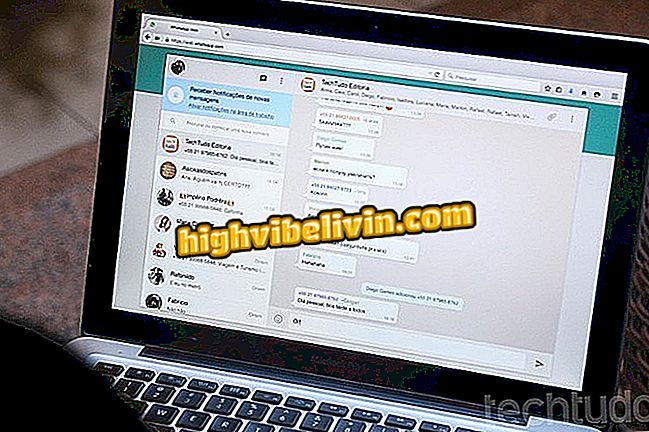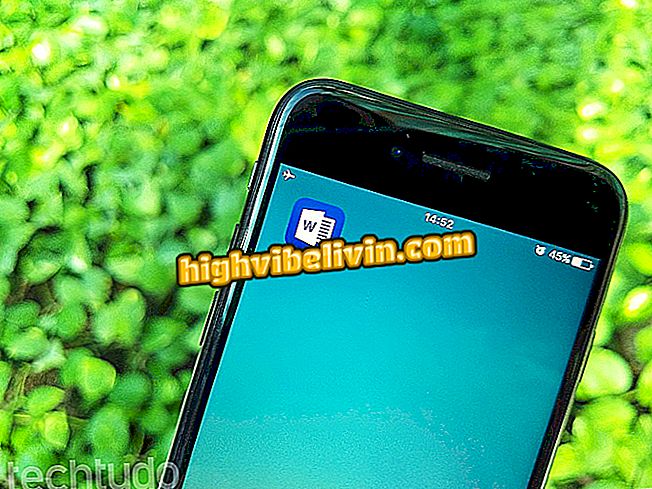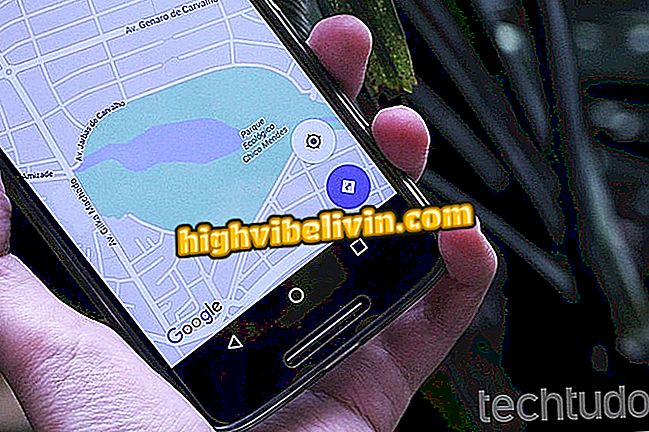So veröffentlichen Sie iPhone Live-Fotos in Instagram-Geschichten
Die neuesten iPhone 6S- und Apple-Handymodelle nehmen animierte Bilder auf, die durch Drücken des Bildschirms - Live-Fotos - bewegt werden. Wenn Sie diese Bilder in Instagram-Storys veröffentlichen, werden sie standardmäßig statisch. Mit einem einfachen Trick können Sie das Foto jedoch so teilen, als wäre es ein Bumerang.
Instagram zeigt Beiträge von Personen, denen Sie nicht folgen
In den folgenden schrittweisen Anleitungen erfahren Sie, wie Sie Live-Fotos in Animationen umwandeln, bevor Sie sie in Ihre Instagram-Storys posten. Beachten Sie, dass die Tipps aufgrund der Exklusivität der Funktion nur für Benutzer von iPhone 6S und überlegenen Modellen mit 3D-Touch-Technologie gültig sind.

Erfahren Sie, wie Sie animierte Bilder von iPhone in Instagram-Geschichten veröffentlichen
Schritt 1. Öffnen Sie Instagram und berühren Sie das Kamerasymbol in der oberen linken Ecke des Bildschirms. Schieben Sie dann den Bildschirm nach oben, um die Fotos in Ihrer Bibliothek anzuzeigen.

Gehe zu Geschichten und öffne ein Live-Foto
Schritt 2. Suchen Sie das Live-Foto, das Sie verwenden möchten, und öffnen Sie es. Um daraus einen Boomerang zu machen, drücken Sie einfach den Bildschirm fest und lassen Sie ihn los.

Verwandeln Sie Live-Foto in Bumerang
Schritt 3. Die Schrift "Boomerang" erscheint schnell auf dem Bildschirm und das statische Foto wird zur Animation. Nehmen Sie nun die gewünschten Änderungen vor und senden Sie das Bild an Ihre Story an einen Freund.

Animierte Bilder in Instagram-Geschichten teilen
Dort! Mit diesem einfachen Tipp können Sie Ihre Live-Fotos wie Boomerangs in Instagram-Geschichten veröffentlichen.

So nutzen Sie die neuen Instagram Superzoom-Effekte
Wie bekomme ich Instagram Direct online? Im Forum anzeigen